授权类型
| 单用户授权 | 温馨提示 |
|---|---|
| 可激活一用户 所有 设备 | 每个用户购买一个授权即可,无需多拍 |
授权详情
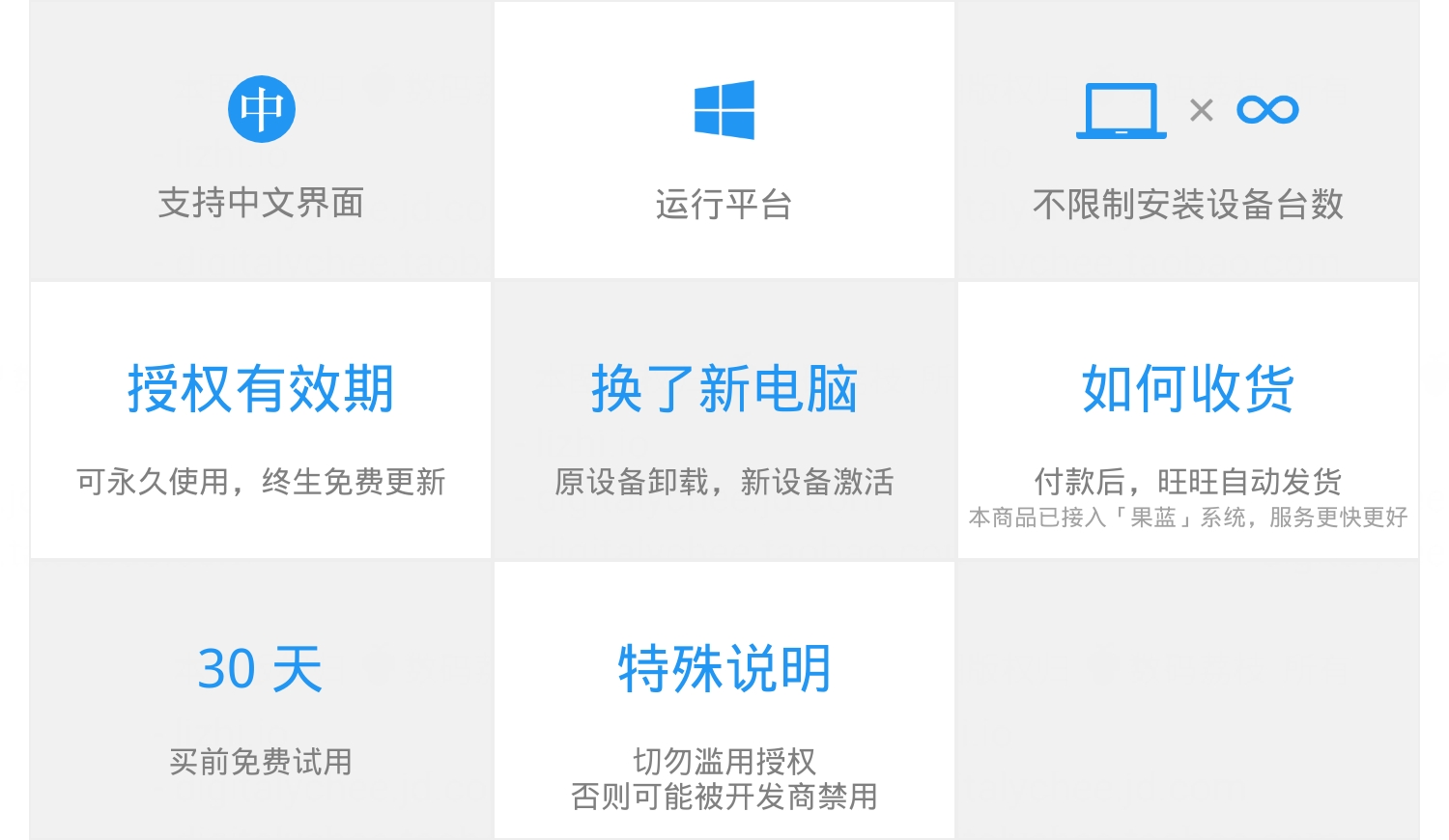
软件下载
整合了官方下载地址 & 国内高速下载地址
https://dl.lizhi.shop/image_resize_guide
软件介绍
当您需要遮蔽图片的瑕疵时就到了 Image Resize Guide 大显身手的时刻了,它是一款图像内容修改软件,通过简单的几步操作您就可以清除图像中不需要的元素,调整图像尺寸使画面的整体内容紧凑,修补照片中出现的细小瑕疵,或是细致地调整照片的旋转角度。
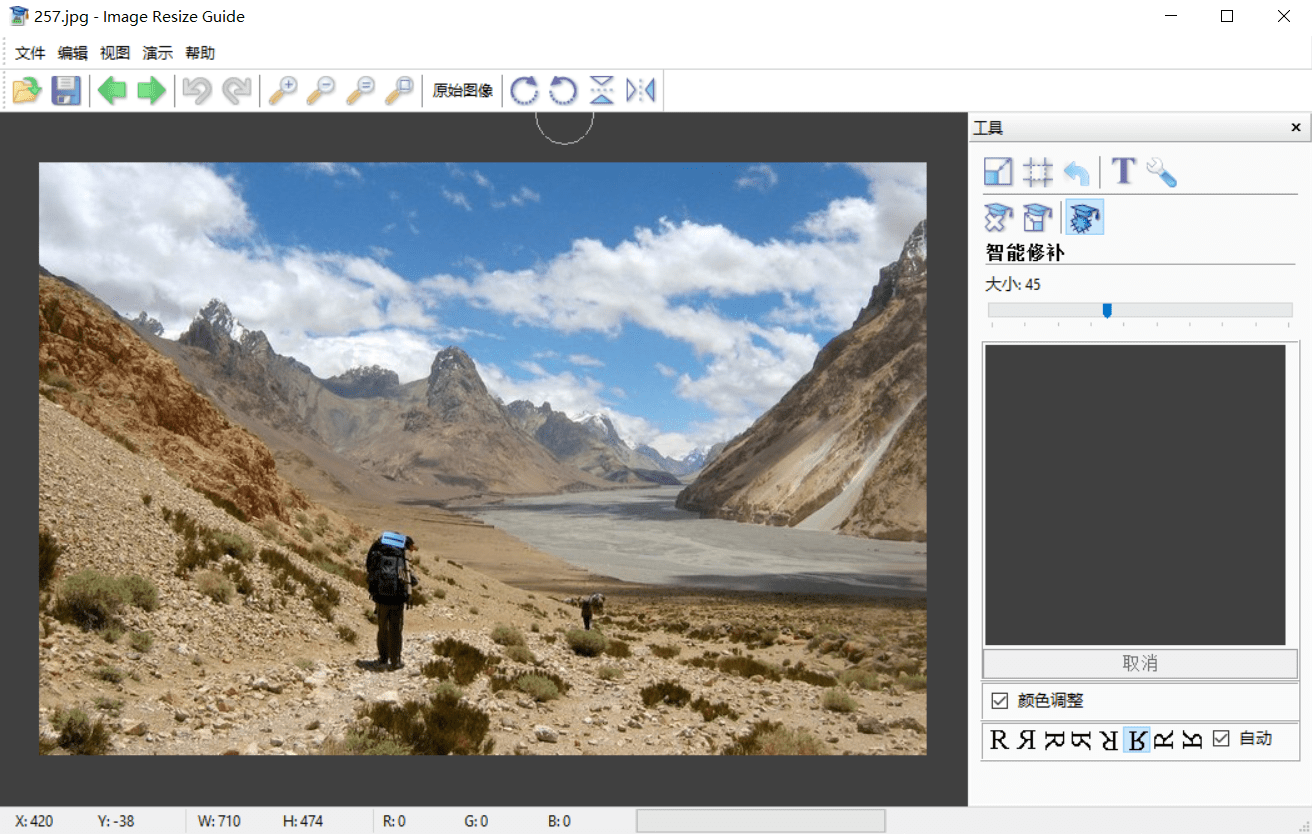
Image Resize Guide 独有的路径索引算法帮助您以最简单的方式完成所需要的操作。
使用教程
首次打开 Image Resize Guide 时会弹出演示提示或者点击菜单栏中的「演示」也可以打开演示功能。演示过程中您的鼠标将由 Image Resize Guide 自动移动,同时会出现提示性文字。如想要中止演示请按 ESC 键。
在此,我们还将带领并引导各位如何使用几个 Image Resize Guide 的常用功能。
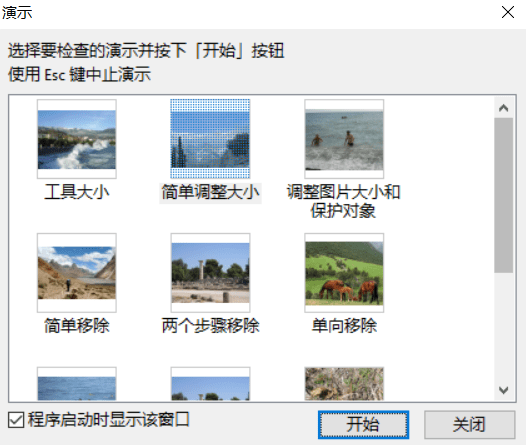
删除数据:智能移除
打开您需要处理的图片,选择 Image Resize Guide 的智能移除工具。点击「区域选择 > 清除」按钮,单击并拖动鼠标,使红色的清除标记覆盖在您需要移除的元素,您可以使用滚轮调整指针的大小,更好的标记细节。
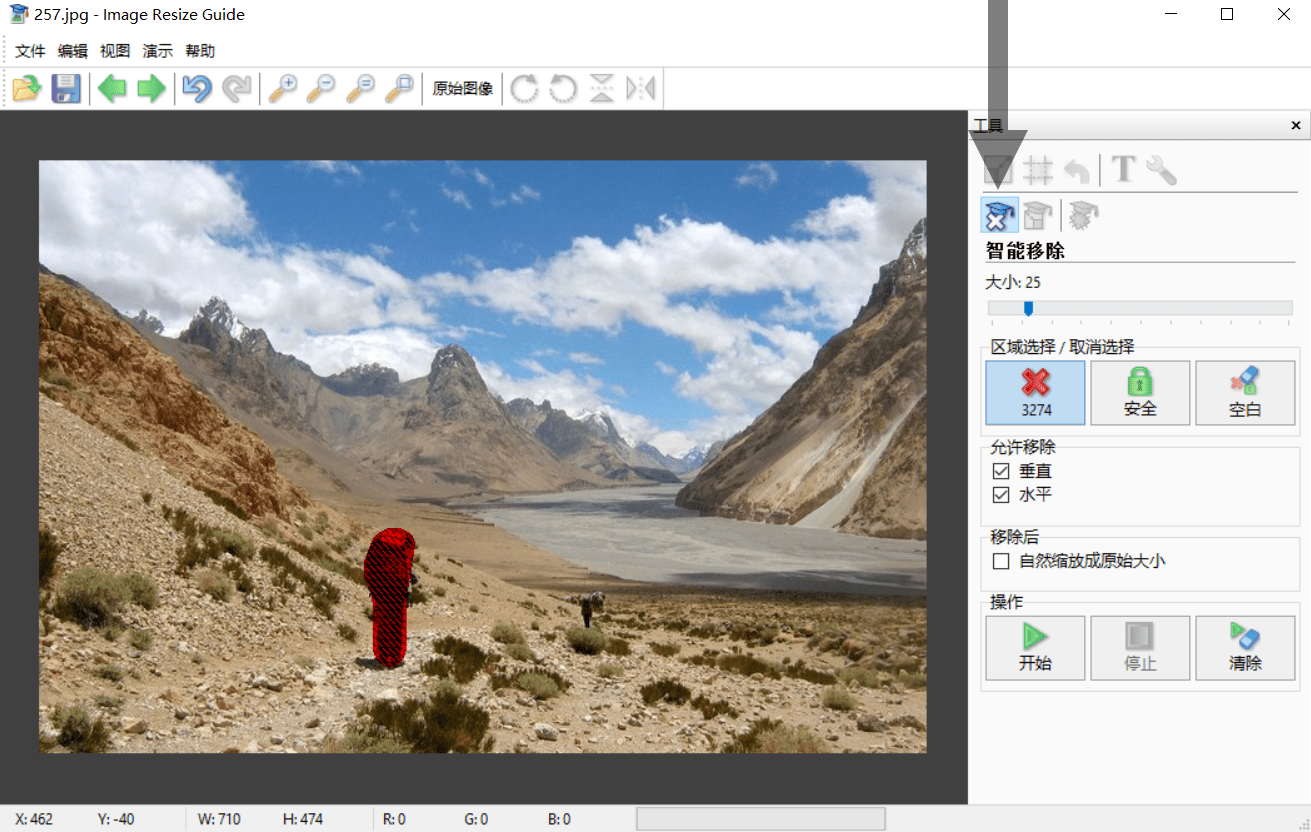
点击「操作 > 开始」按钮会立即处理图像,被标记清除的部分会被移除。图像中的其他部分也会有一些细微的变化,如果您对处理的结果不满意可以撤销操作,然后重新标记需要清除的部分。当您不希望某一部分发生变化时,可以对其增加「安全」标记,被标记的部分将不会受到处理。

减少数据:智能调整尺寸
Image Resize Guide 通过对图像内容各部分进行处理,来调整出各种尺寸的图像。您可以通过标记保护区域来保证图像中重要部分不被处理,以免产生变形。通过滑动滑块来设定需要输出的图像尺寸,您也可以选择只调整宽度或是高度中的一。
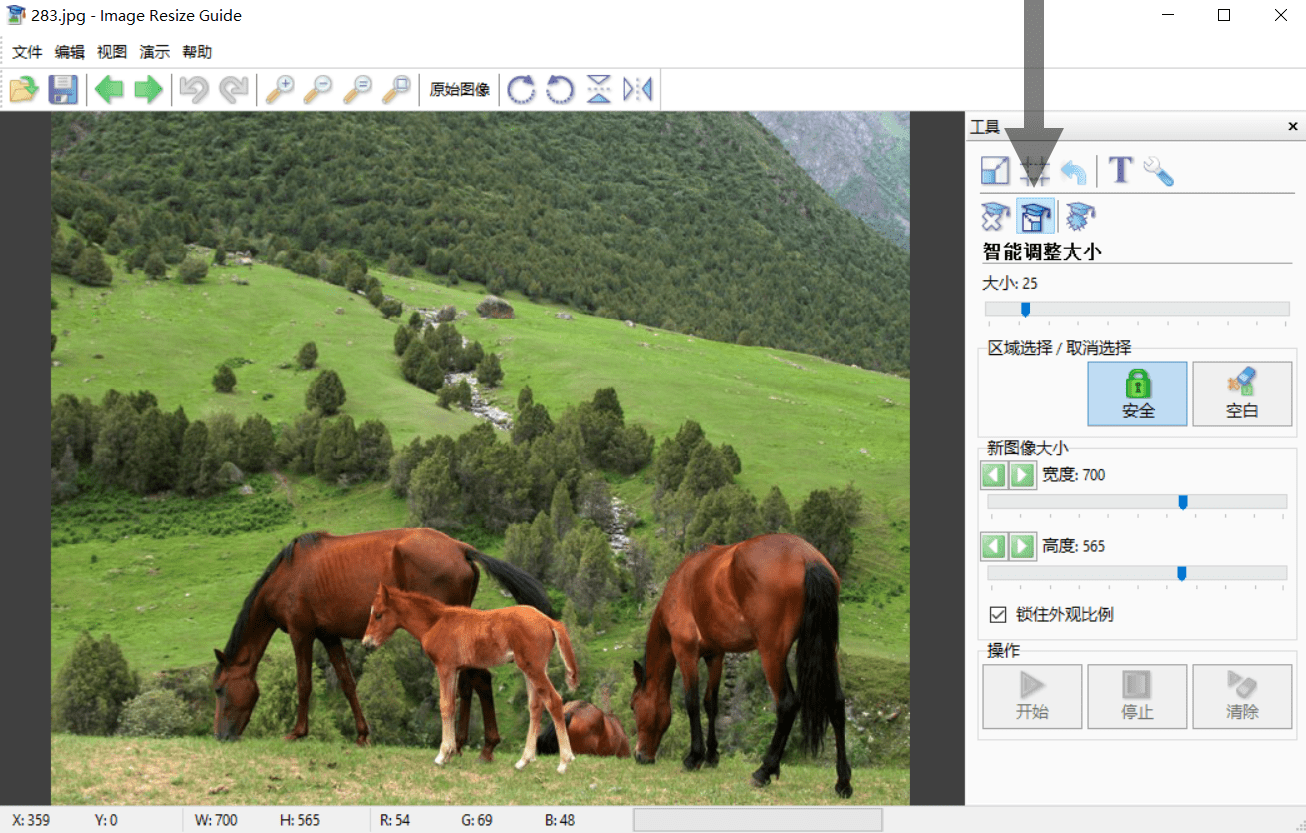
点击「操作 > 开始」按钮,Image Resize Guide 会很快处理好图像,点击「清除」将标记的保护区域清除,您就可以保存图像或进行下一步操作了。
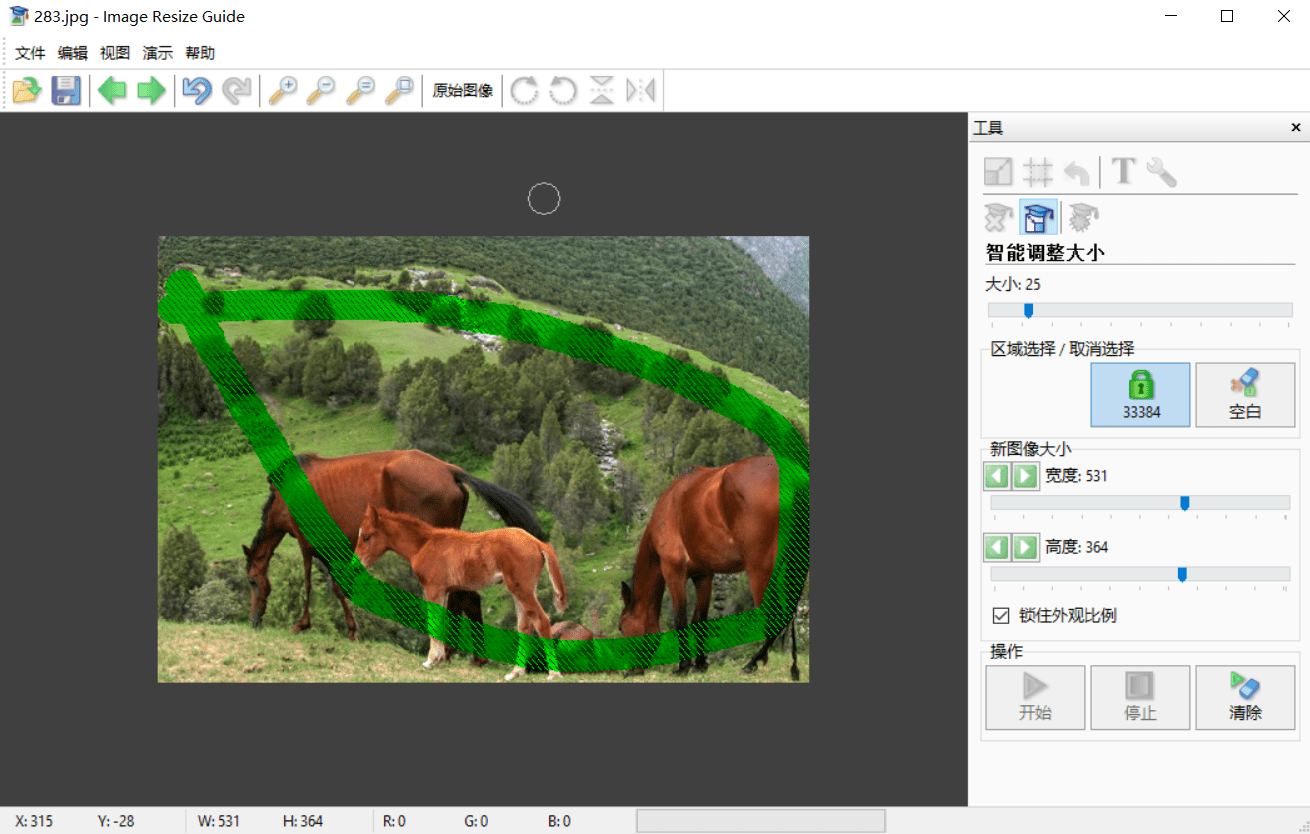
尺寸调整:调整尺寸
如果您需要调整图像的尺寸,在工具中选择「调整大小」工具,输入您需要的图像尺寸 (您可以锁定画面尺寸比) ,在您获得满意的效果后点击「确定」按钮。
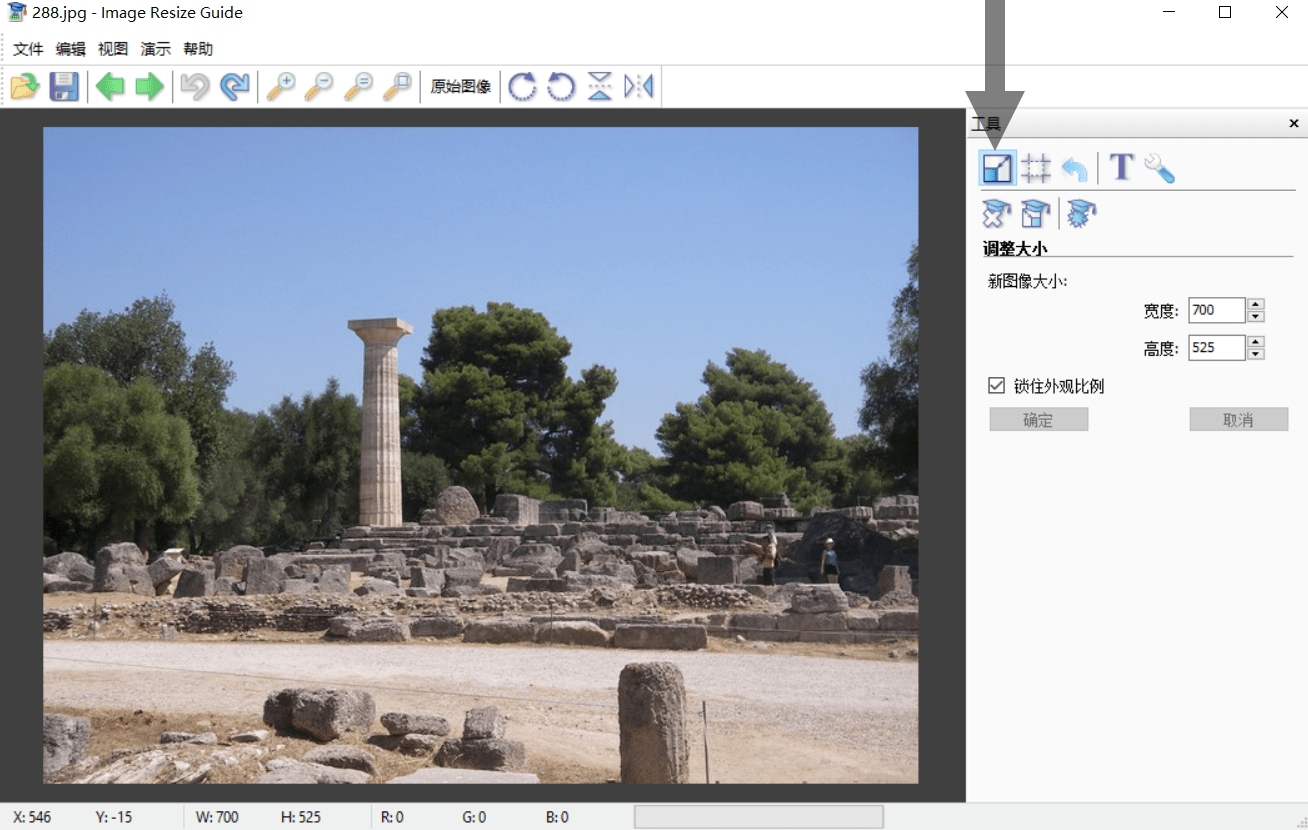
突出重点:裁剪
Image Resize Guide 为您提供了三种裁剪方式,「照片打印」和「屏幕」模式中您可以选择需要的裁剪比例,然后在图像中滑动出需要的区域,在区域外单击鼠标左键会立即完成裁剪,而单击右键则会取消裁剪。
图片调校:旋转
Image Resize Guide 可以帮助您给简单的调整照片中略微倾斜的部分,您只需要沿着图像中作为水平线的物体画一条线,Image Resize Guide 就会自动以此为基础旋转图像并自动裁剪旋转后的图像。
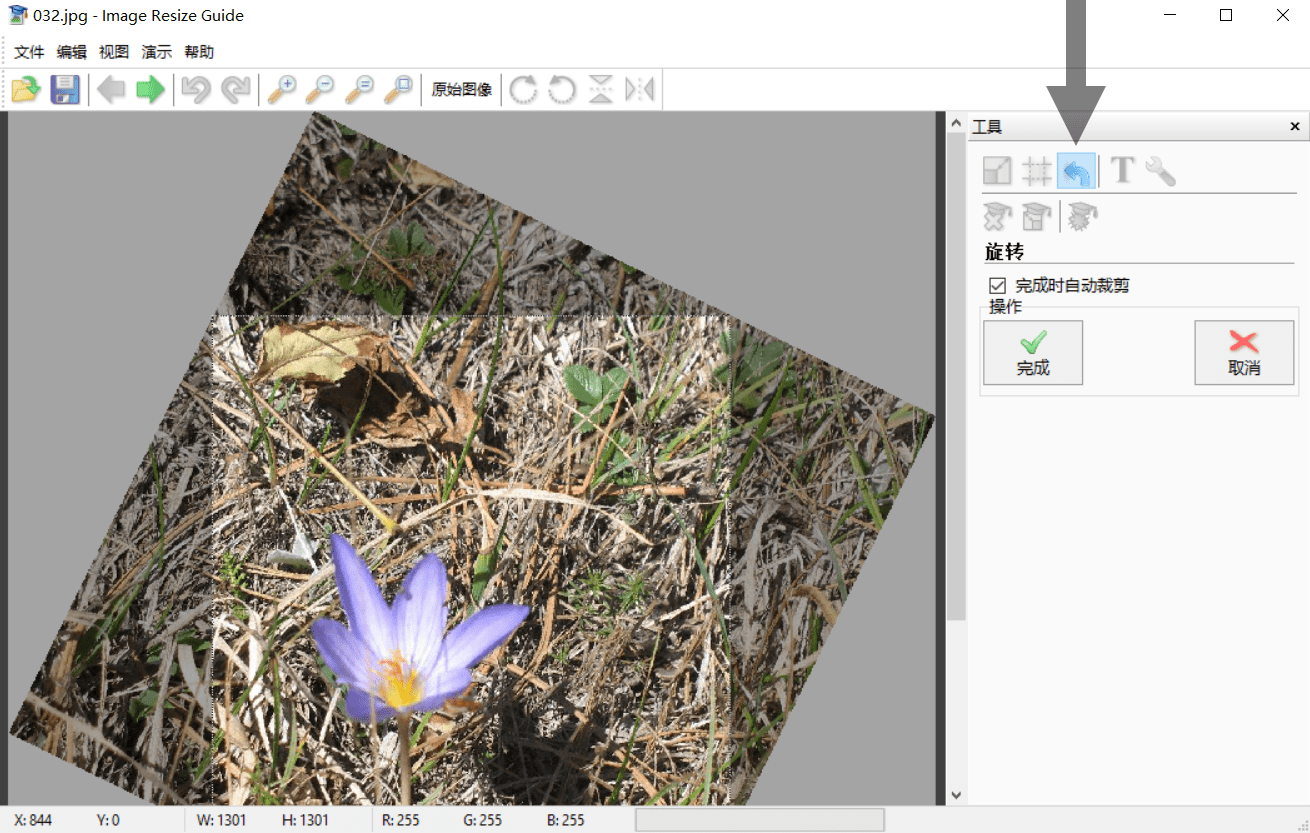
完成后 Image Resize Guide 将为您预览整体效果,您之后点击完成即可保存对图像的修改,由于旋转的原因,程序将自动保留最大的矩形面积并尽量不破坏原有的图像信息。
色域修改:调整
如果您需要调整图像的亮度、对比度、伽马值和饱和度等可以在工具中找到调整,选择您需要调整的项目,在「通道」中调整数值,然后点击「操作 > 开始」按钮。如果您对调整后的结果不满意可以点击「操作 > 取消」,重新调整数值后再次点击「开始」直到满意为止。点击「操作 > 完成」会将调整的结果应用到图像中。
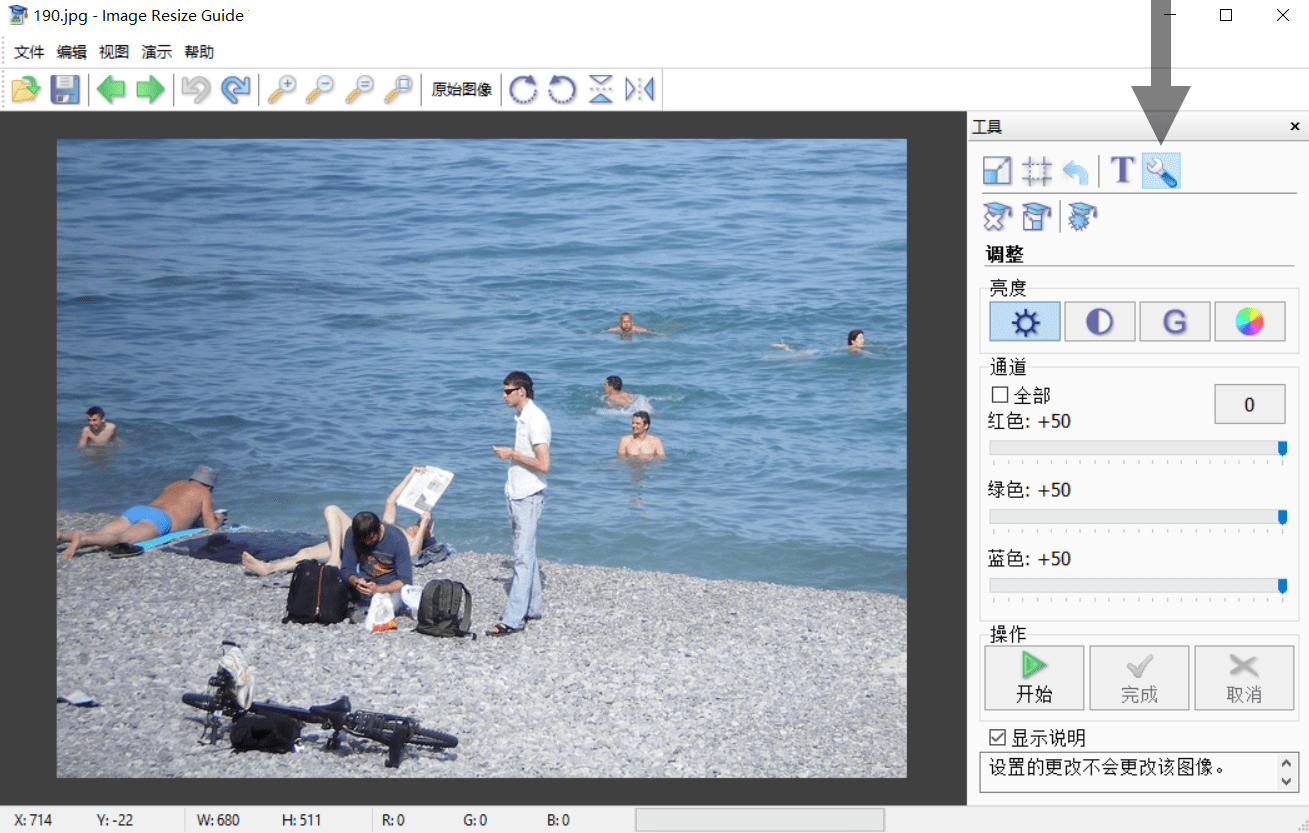
激活教程
在您收到授权邮件后,通过以下步骤使用您的授权激活软件:
一、运行软件,并依次点击菜单栏 「帮助 > 注册」按钮:
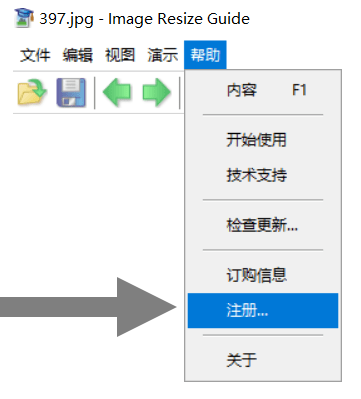
二、将您在邮件中所得授权名及专属授权码复制至激活窗口,点击「确定」完成激活:
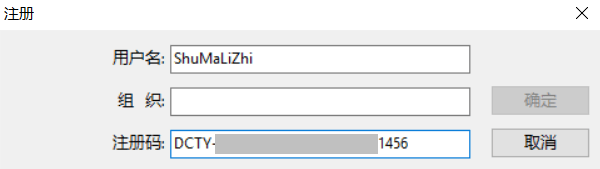
常见问题
一、如何在 Adobe PhotoShop 中调用该软件为插件工具?
安装该软件后将会自动出现至 Adobe Photoshop 之滤镜菜单中,方便用户随时使用。如果您未在 PhotoShop 滤镜菜单中找到该软件条目,可将软件路径中的 8bf 文件复制至 PhotoShop 插件目录中。具体方法如下:
Windows 32 bit Photoshop 32 bit “C:\Program Files\Tint Guide\Photo Plugins*.8bf” 复制至 “C:\Program Files\Adobe\Photoshop CS6\Plug-Ins\”
Windows 64 bit Photoshop 32 bit “C:\Program Files (86) \Tint Guide\Photo Plugins*.8bf”复制至 “C:\Program Files (86) \Adobe\Photoshop CS6\Plug-Ins\”;
Windows 64 bit Photoshop 64 bit “C:\Program Files\Tint Guide\Photo Plugins64*64.8bf”复制至 “C:\Program Files\Adobe\Photoshop CS6\Plug-Ins\”.
了解如何在其他图像软件 (PaintShop、XnView 等) 调用软件为插件:
http://tintguide.com/plugins_install.html
二、如果我还有其他问题应该如何解决?
如果您还有其他问题,您可以直接联系咨询我们。或者您可以通过下方链接访问官方支持页面,填写问题后发送,开发商会为您答复解决。
官方支持页面
http://tintguide.com/examples.html
官方支持邮箱

 购物车 (
购物车 (


















